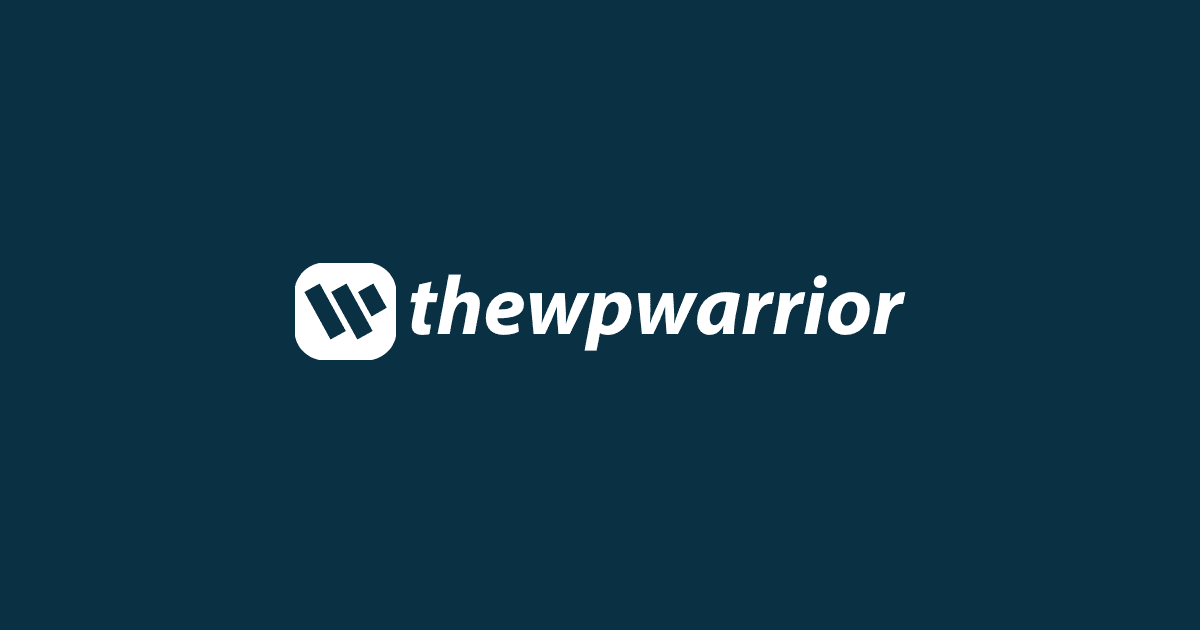-
Turner hat einen Beitrag veröffentlicht
10 Monate aktiv. (bearbeitet)
Wie kann ich WordPress mit Docker Compose ausführen?
Sie möchten eine optimierte Entwicklungsumgebung für WordPress und Elementor? Die Verwendung von Docker ist ein idealer Weg, um konsistente, skalierbare Umgebungen zu schaffen, die die WordPress-Entwicklung vereinfachen und das Problem "das funktioniert auf meinem Rechner" beseitigen. Hier finden Sie eine Schritt-für-Schritt-Anleitung für den Start von Docker Compatible para Elementor WordPress Complete Guide
1. Was ist Docker?
Mit Docker können Entwickler Anwendungen in Container die alles enthalten, was zum Ausführen benötigt wird: Code, Bibliotheken, Systemtools und Abhängigkeiten. Dies erleichtert die Erstellung stabiler, reproduzierbarer Umgebungen, ideal für WordPress-Projekte mit Elementor.
-
Tragbarkeit: Container sind leichtgewichtig und laufen identisch auf verschiedenen Systemen.
-
Effizienz: Weniger ressourcenintensiv als herkömmliche VMs, daher ideal für die lokale Entwicklung oder Bereitstellung.
2. Warum Docker mit Elementor verwenden?
-
Konsistente Umgebungen: Docker stellt sicher, dass die Einrichtung in der Entwicklung, im Staging und in der Produktion identisch ist.
-
Einfache Einrichtung: Sie müssen WordPress nicht manuell einrichten. Ein paar Befehle, und Sie können loslegen!
-
Skalierbarkeit: Fügen Sie schnell Ressourcen hinzu, wenn Ihre Projekte wachsen.
3. Wie Sie Docker für WordPress + Elementor einrichten
Schritt 1: Docker installieren
-
Laden Sie Docker für Ihr Betriebssystem herunter und installieren Sie es von der Docker Website.
Schritt 2: Erstellen Sie eine Docker Compose Datei
Docker Compose vereinfacht die Einrichtung von mehreren Containern. Hier ist ein Beispiel docker-compose.yml Datei für WordPress mit Elementor:
Version: '3' Dienste: wordpress: bild: wordpress:latest ports: - "8080:80" Umgebung: WORDPRESS_DB_HOST: db WORDPRESS_DB_USER: benutzer WORDPRESS_DB_PASSWORD: Kennwort WORDPRESS_DB_NAME: wordpress Volumes: - ./wp-content:/var/www/html/wp-content db: image: mysql:5.7 Umgebung: MYSQL_DATABASE: wordpress MYSQL_USER: benutzer MYSQL_PASSWORT: Kennwort MYSQL_ROOT_PASSWORT: rootpasswort Volumes: - db_data:/var/lib/mysql Volumes: db_data:Schritt 3: Docker Compose ausführen
-
Navigieren Sie in Ihrem Terminal zu dem Verzeichnis mit der Bezeichnung docker-compose.yml Datei und führen Sie aus:bashCopy code
docker-compose up -d
-
Ihre WordPress-Website ist nun zugänglich unter http://localhost:8080.
Schritt 4: Elementor installieren
-
Melden Sie sich bei WordPress an und gehen Sie zu Plugins > Neu hinzufügen. Suchen Sie nach "Elementor" und installieren Sie es wie gewohnt.
4. Vorteile der Verwendung von Docker mit Elementor
-
Schnelles Einrichten: Starten Sie eine neue WordPress-Umgebung in wenigen Minuten.
-
Team-Zusammenarbeit: Teilen Sie Docker-Konfigurationen für nahtlose Teamarbeit.
-
Einfache Bereitstellung: Docker-Container sind hochgradig portabel zwischen Servern.
1 Kommentar -